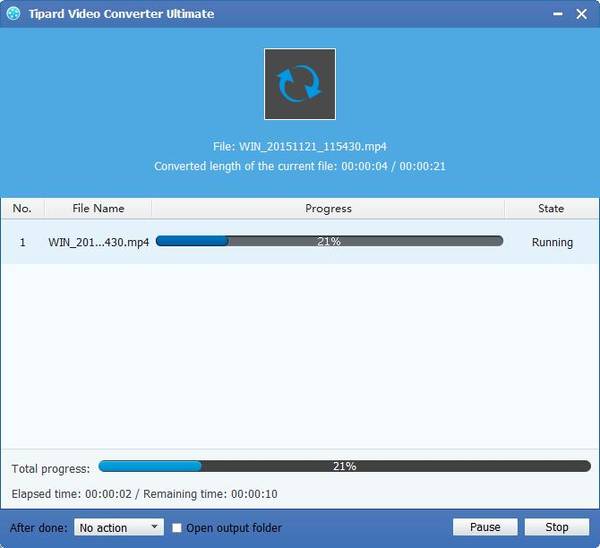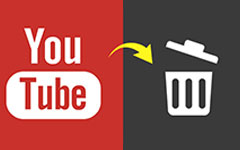Καλύτερος τρόπος να μοιράζεστε αρχεία Sony PDW-510P MXF στο YouTube

Η κάμερα XDCAM PDW-510P παρέχει εγγραφή DVCAM και μια οικογένεια νέων επαναστατικών λειτουργιών που σχετίζονται με τη ροή εργασίας. Μπορεί εύκολα να παρέχει εξαιρετική ποιότητα εικόνας, λειτουργικότητα και αξιοπιστία κληρονομείται από την οικογένεια προϊόντων BETACAM ™ της αγοράς. Οι χρήστες μπορούν να βγάζουν βίντεο κατά την παραμονή τους στην οικογένεια ή τους φίλους τους. Επειδή το YouTube δεν μπορεί να υποστηρίξει το αρχείο MXF που τραβήχτηκε από τη Sony PDW-510P. Αλλά πώς μπορούμε να μοιραστούμε τα αγαπημένα μας βίντεο στο YouTube;
Tipard MXF σε μετατροπέα YouTube είναι ο καλύτερος μετατροπέας, ο οποίος μπορεί να βοηθήσει τους χρήστες να μετατρέψουν τα αρχεία Sony PDW-510P MXF σε συμβατές μορφές YouTube χωρίς απώλειες στην ποιότητα. Εξάλλου, μπορείτε να προσαρμόσετε το εφέ βίντεο με επαγγελματικές λειτουργίες επεξεργασίας. Έτσι, μπορείτε να μοιραστείτε τα προσαρμοσμένα βίντεο σας στο YouTube.
Εγκαταστήστε το Tipard MXF Converter
Κατεβάστε το Tipard MXF Converter και εγκαταστήστε το στον υπολογιστή σας. Στη συνέχεια θα δείτε το στιγμιότυπο οθόνης.

Τοποθετήστε αρχεία Sony PDW-510P MXF
Κάντε κλικ στο κουμπί "Προσθήκη βίντεο" για να προσθέσετε ένα βίντεο στο πρόγραμμα ή κάντε κλικ στο αναπτυσσόμενο βέλος "Προσθήκη βίντεο" για να επιλέξετε "Προσθήκη φακέλου" για να προσθέσετε διάφορα βίντεο στο πρόγραμμα.

Επιλέξτε μορφότυπο εξόδου
Εάν θέλετε να εισαγάγετε βίντεο MXF στο YouTube, πρέπει να επιλέξετε τη μορφή εξόδου κάνοντας κλικ στο κουμπί "Προφίλ" και να ανοίξετε τη λίστα "Προφίλ". Στη συνέχεια, μπορείτε να επιλέξετε το βίντεο YouTube (* .mp4 *) "ως μορφή εξόδου.
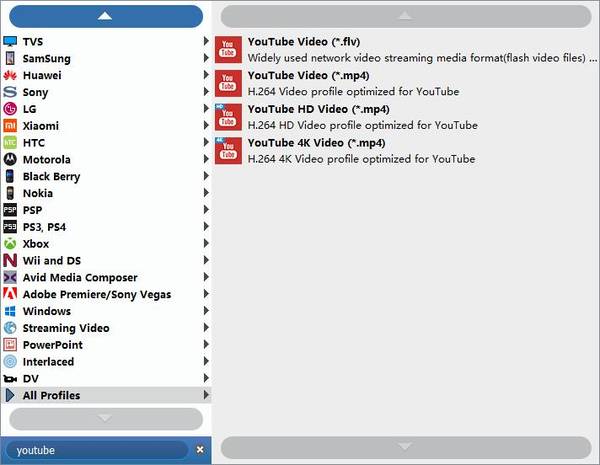
Επεξεργασία προτιμήσεων
Επιλέξτε το αναπτυσσόμενο κουμπί "Εργαλεία" για να ανοίξετε τη λίστα "Εργαλεία" και στη συνέχεια κάντε κλικ στην επιλογή προτιμήσεων για να ανοίξετε το παράθυρο προτιμήσεων. Μπορείτε να ορίσετε το φάκελο εξόδου των αρχείων που έχουν μετατραπεί και της εικόνας στιγμιότυπου. Επιπλέον, μπορείτε να επιλέξετε τη μορφή της εικόνας στιγμιότυπου. Και ακόμα μπορείτε να ρυθμίσετε την αυτόματη ενημέρωση του προγράμματος κάθε μέρα, κάθε εβδομάδα ή κάθε μήνα.
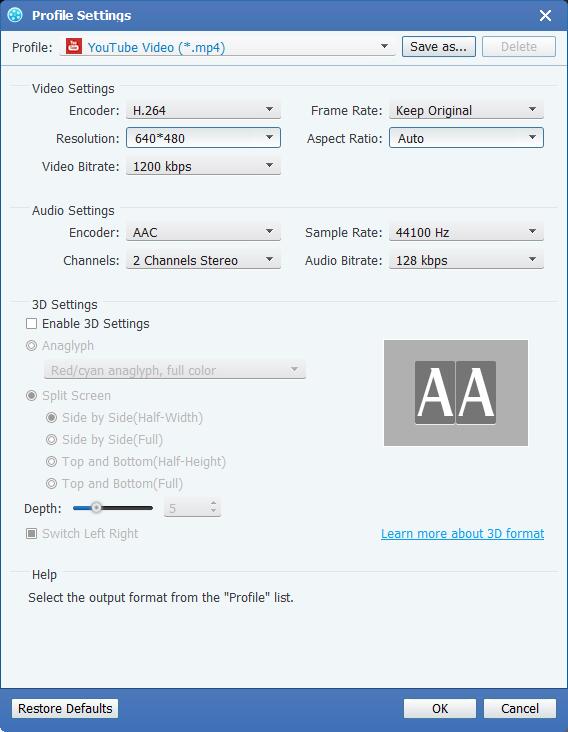
Ξεκινήστε τη μετατροπή
Αφού ρυθμίσετε όλα τα αρχεία MXF και ελέγξετε όλα τα βίντεο που έχετε προσθέσει, μπορείτε να κάνετε κλικ στο κουμπί "Μετατροπή" για να μετατρέψετε το βίντεο MXF σε υποστηριζόμενες μορφές YouTube.